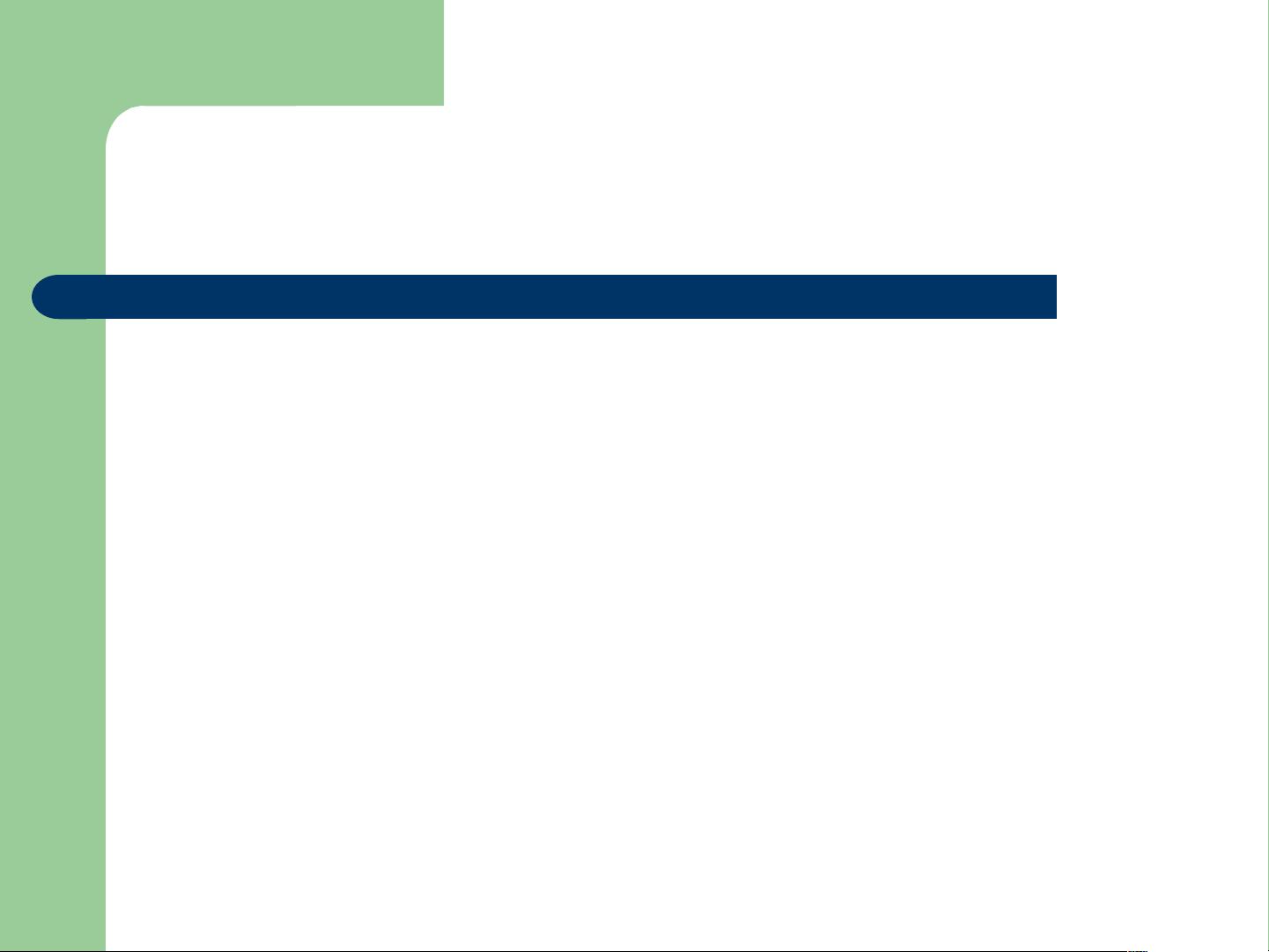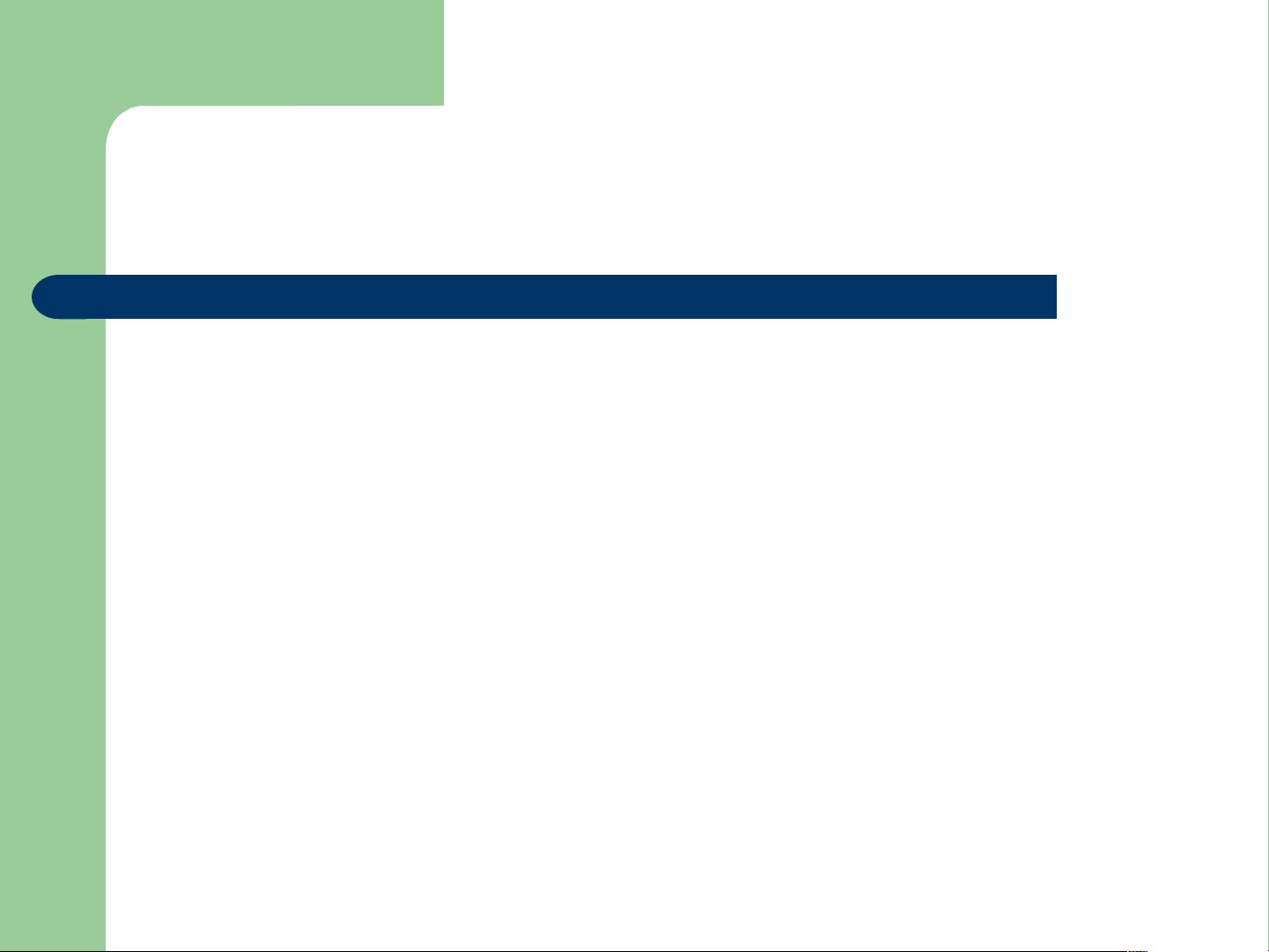AutoCAD绘图环境设置与操作指南
24 浏览量
更新于2024-06-28
1
收藏 674KB PPT 举报
"本资源是关于AutoCAD绘图环境设置的教程,主要涵盖了图层管理、系统变量使用、绘图环境配置、标题栏设置以及坐标系的理解。此外,还讲解了透明使用命令、命令的重复、撤销和重做功能、终止命令的方法以及如何自定义取消键。"
在AutoCAD中,设置绘图环境是提高效率和精确度的关键。图层的设置与管理是基础,允许用户独立控制图形元素的属性,如颜色、线型和线宽,便于组织和编辑复杂的设计。通过创建和管理不同的图层,可以更有效地工作,例如隔离不同部分的修改,保持设计整洁。
系统变量的掌握则能深入理解AutoCAD的工作机制。系统变量控制着软件的各种设置,包括精度、性能和用户界面。熟练使用系统变量,可以根据具体需求调整软件行为,优化绘图体验。
绘图环境的配置涉及坐标系、单位、视图、捕捉模式等多个方面。了解坐标系的概念及分类,包括笛卡尔坐标系、极坐标系和用户坐标系,有助于准确地定位和绘制对象。同时,配置合适的捕捉模式(如SNAP和GRID)和缩放命令(如ZOOM),能够提高绘图的精确性和效率。
标题栏的设置涉及到定制工作空间,这包括自定义工具栏、快捷键和布局,以适应个人的工作习惯。这一步骤对于提高工作效率和减少错误至关重要。
透明使用命令是AutoCAD的一个强大特性,允许在执行其他命令的同时插入其他修改图形设置的命令。通过在命令前输入单引号,可以透明执行像SNAP、GRID这样的命令,而不会中断当前操作。
命令的重复、撤销和重做功能提供了灵活的编辑能力。通过Enter、Space键或右键菜单,可以快速重复上一命令;使用Undo命令可以撤销操作,而Redo则可以恢复撤销的动作。用户还可以根据需要自定义取消键,使其更加符合个人的工作流。
这个教程详细介绍了AutoCAD中提高绘图效率和精度的各项设置,旨在帮助用户打造一个高效且个性化的绘图环境。通过学习和实践,用户将能更好地控制和优化AutoCAD的工作流程。
2022-11-21 上传
2023-07-05 上传
2022-12-06 上传
2022-11-21 上传
2022-11-15 上传
yyyyyyhhh222
- 粉丝: 467
最新资源
- J2EE培训:企业级软件开发深度解析
- 探索Ruby编程语言:资源、进阶与社区指南
- Symbian:移动办公的微核操作系统研究与环境配置详解
- 互联网搜索引擎:原理、技术与系统详解
- JSP+Tomcat基础配置与环境搭建详解
- CoreJava基础教程:从入门到精通
- 构建机票预定系统:需求与服务器功能分析
- Linux内核0.11完全解析
- 掌握数据流图绘制关键:基本符号与应用实例
- Struts1.2深度解析:核心标签库与架构详解
- Struts框架详解:构建高效Web应用
- UML使用案例驱动的对象建模:理论与实践
- Matlab实现的差分2DPSK调制解调系统仿真设计
- 2008版《Illustrated C#》:精通.NET框架与C#编程全览
- JBPM工作流开发实战指南
- C++Builder6实战指南:从基础到高级技术探索